De ce avem nevoie de IPKVM care oferă suport?
Unele informații preluate de la Wikipedia:
Comparativ cu serviciile de acces la distanță (SSH. Remote Desktop) KVM, cu transmisie prin IP, dispozitivul fiind independent de sistemul de operare, care oferă posibilitatea de a efectua operațiuni de la distanță, care nu sunt disponibile pentru acces de la distanță (de exemplu, configurare BIOS).
În același timp, comutatorul KVM nu este supus politicilor sistemului de operare (de exemplu, blocarea unui cont în Active Directory sau / etc / passwd nu dezactivează parola utilizatorului în KVM).
Astfel, IPKVM este un instrument foarte convenabil dacă serverul dvs. nu se încarcă sau are unele defecțiuni grave ale software-ului, care nu îi permit să desfășoare o activitate normală și servicii pentru clienți.
Pentru a obține IPKVM necesară pentru a emite o cerere IPKVM conexiunea la server, atunci experții de suport tehnic în scrisoarea de răspuns va fi transmis datele relevante pentru a accesa (este necesară solicitarea de a se înregistra e-mail de contact și datele sunt trimise numai la e-mail de contact.)
După primirea datelor pentru acces, deschideți browserul nostru:

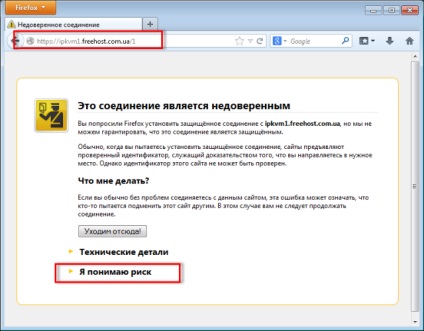
afirmăm că suntem de acord cu tot ce ni se oferă.
3. Adăugați certificatul IPKVM la excepțiile:

4. Confirmăm adăugarea certificatului la excepție:
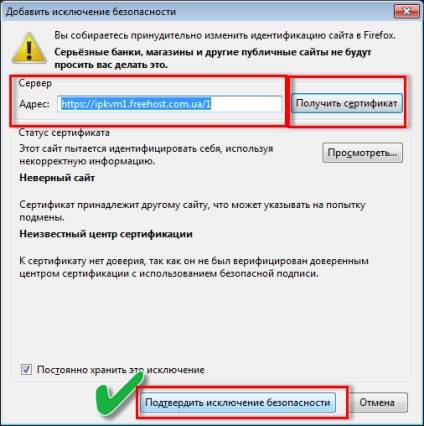
5. Hurray, am deschis interfața web IPKVM, acum introducem datele primite pentru acces:
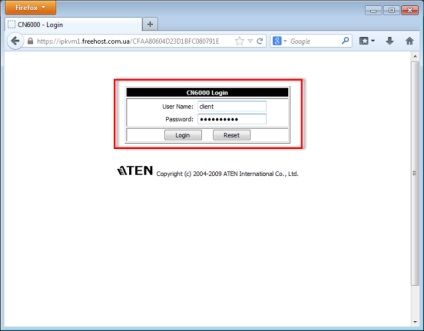
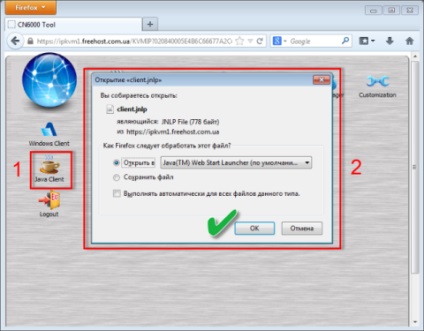
7. Și vedem că ne descurcăm bine și apare java applet
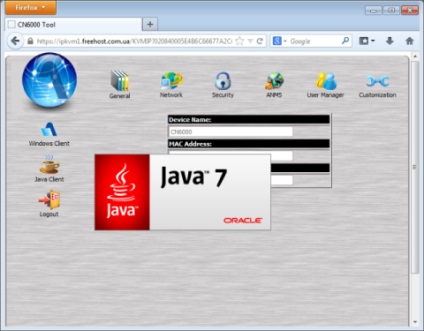
8. Java ne avertizează, acceptăm termenii și bifăm (ferestrele pot diferi în funcție de versiune.)
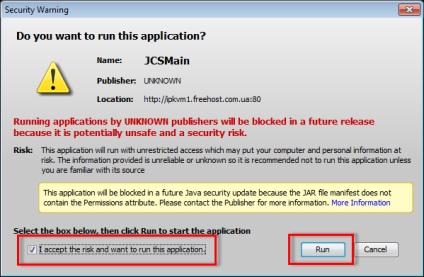
9. Hurray, serverul nostru a fost deschis, dar fereastra Java este implicit la modul full-screen, care nu este întotdeauna convenabil, îl reducem la modul fereastră:
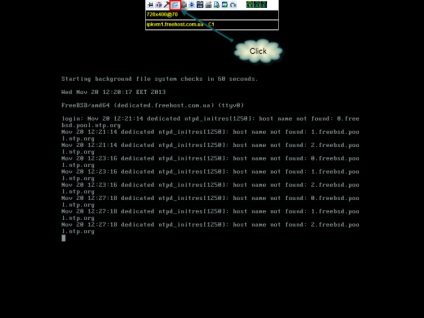
10. Este mai bine, vedem serverul nostru, acum puteți începe diferite manipulări care nu pot fi realizate prin rețeaua implicită.
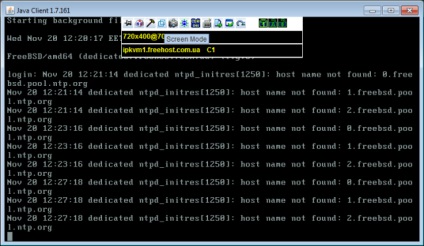
11. Fără semnal, ne spune despre lucruri diferite, de exemplu:
a. consola serverului local a intrat în modul de așteptare, apoi pentru a ieși este necesar să apăsați orice tastă de pe tastatură.
b. serverul dvs. este înghețat și nu răspunde (în acest caz aveți nevoie de o resetare hard, cererea este procesată de asistența tehnică)
c. serverul este doar oprit sau există un alt eșec, există, de asemenea, o cerere de sprijin.
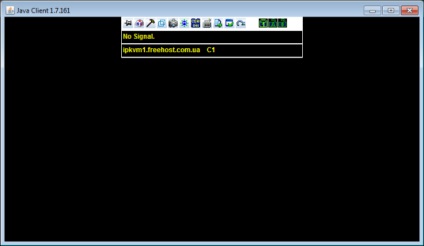
12. Uneori se întâmplă de asemenea că tastatura locală nu este percepută de serverul de la distanță, puteți utiliza tastatura virtuală pentru a testa:
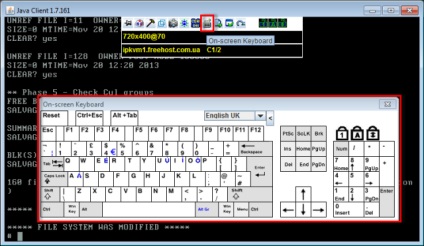
13. Reporniți serverul folosind tastatura virtuală:
apăsați simultan tastele mouse-ului: ctrl + alt + del și urmăriți repornirea serverului.
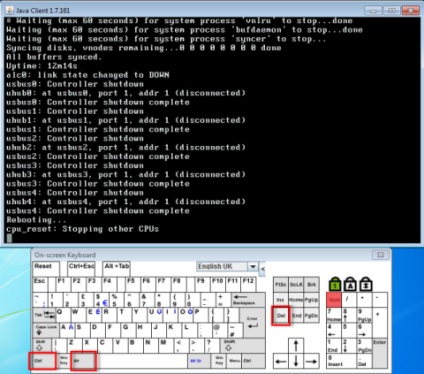
14. Fereastra de descărcare BIOS pentru serverul nostru:
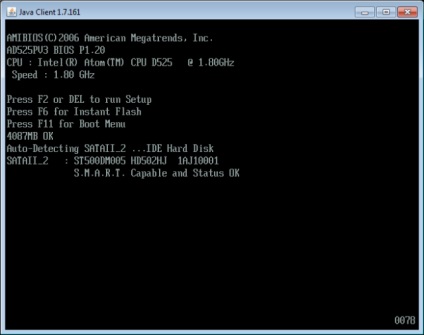
În acest moment, trebuie să continuați să utilizați informațiile din manual pentru sistemul dvs. de operare pentru depanare sau administrare.